Подключение хост-компьютера по SSH
осторожно
- Данный документ применим только к хост-компьютеру FLY
- Если вы компилируете и прошиваете прошивку, ознакомьтесь с руководством по сетевому подключению, а не с руководством по последовательному подключению
- Подключение к устройству возможно через последовательный порт или по WIFI
- Заранее подготовьте MobaXterm_Personal или другой SSH терминал
- Убедитесь, что система прошита на
SDкарту илиM2WE - Если хост-компьютер не запускается, отключите периферийные устройства, такие как драйверы, концевые выключатели, вентиляторы и т.д.!!!
- Для удобства компиляции прошивки подключитесь к SSH через сеть!!
- Если требуется скомпилировать прошивку, ознакомьтесь с руководством по подключению хост-компьютера через WIFI или сетевой кабель
Установка системной карты
-
Необходимо убедиться, что система прошита в системную карту, иначе устройство не запустится

Питание
- Подключите хост-компьютер FLY к компьютеру с помощью кабеля
USB Type-c - Убедитесь, что кабель
USB Type-Cподдерживает передачу данных! - После запуска системы индикатор начнет быстро мигать!!
- Мигание означает, что система успешно запущена

- Последовательное подключение
- Подключение по сети
Подключение по последовательному порту к SSH-хосту
- Если плата правильно подключена к компьютеру, при открытии диспетчера устройств вы должны увидеть порт CH340
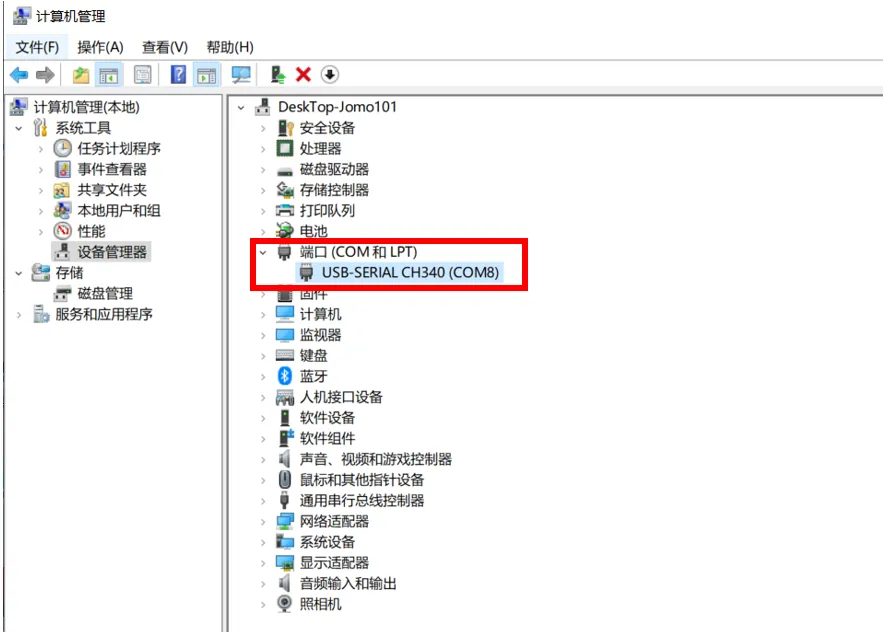
- Откройте
MobaXtermи выполните следующие настройки. В качестве порта выберите тот, который вы увидели в диспетчере устройств
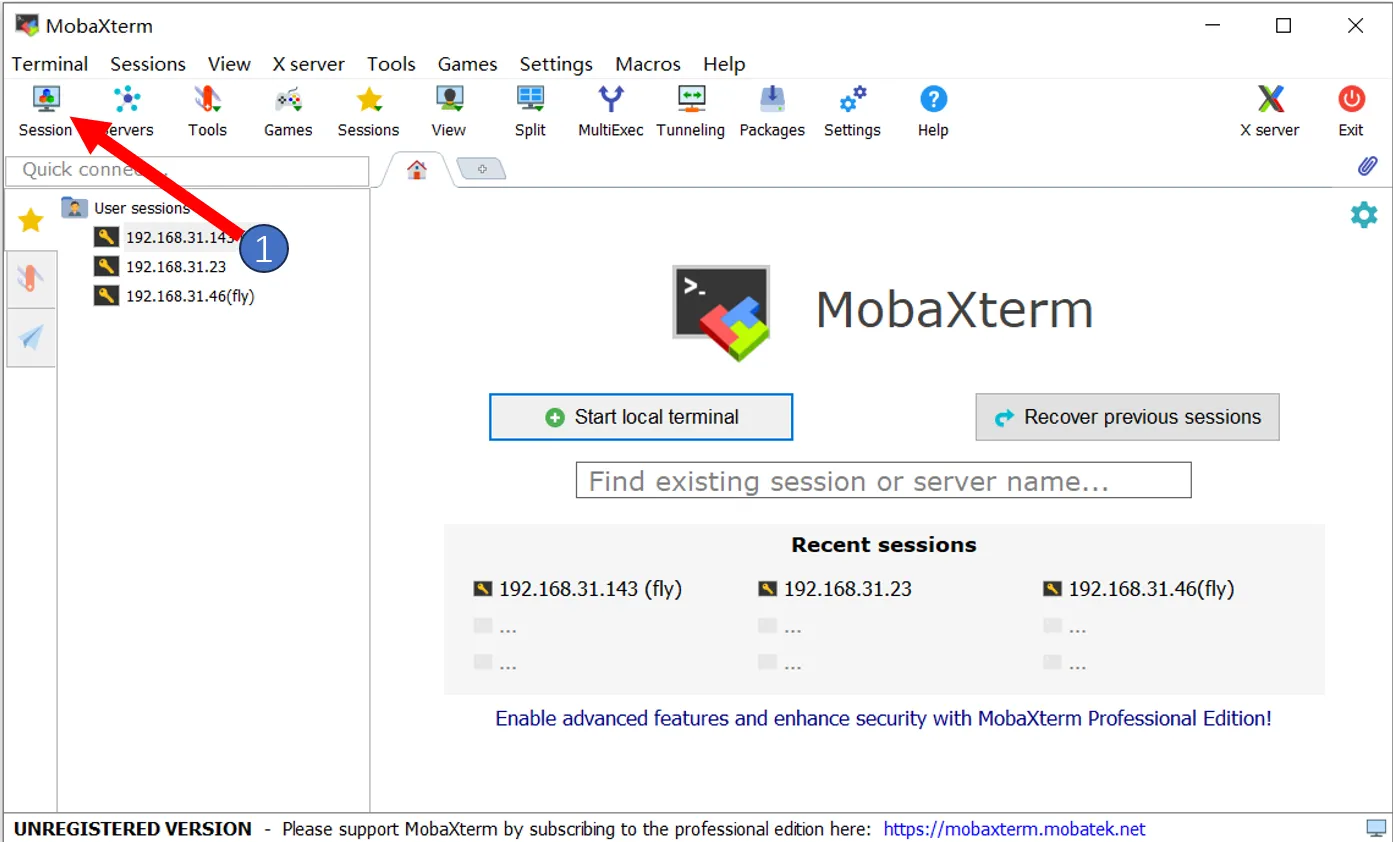
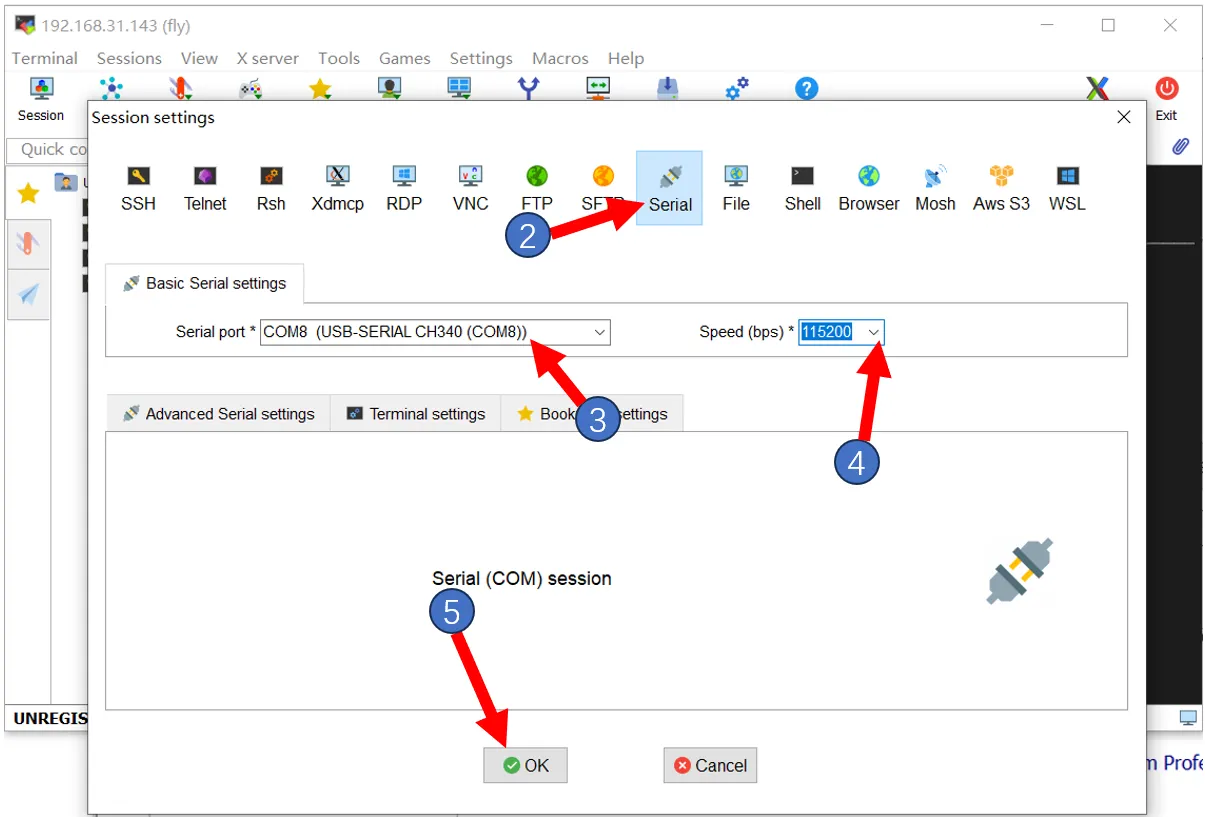
- Если все в порядке, вы увидите экран запуска
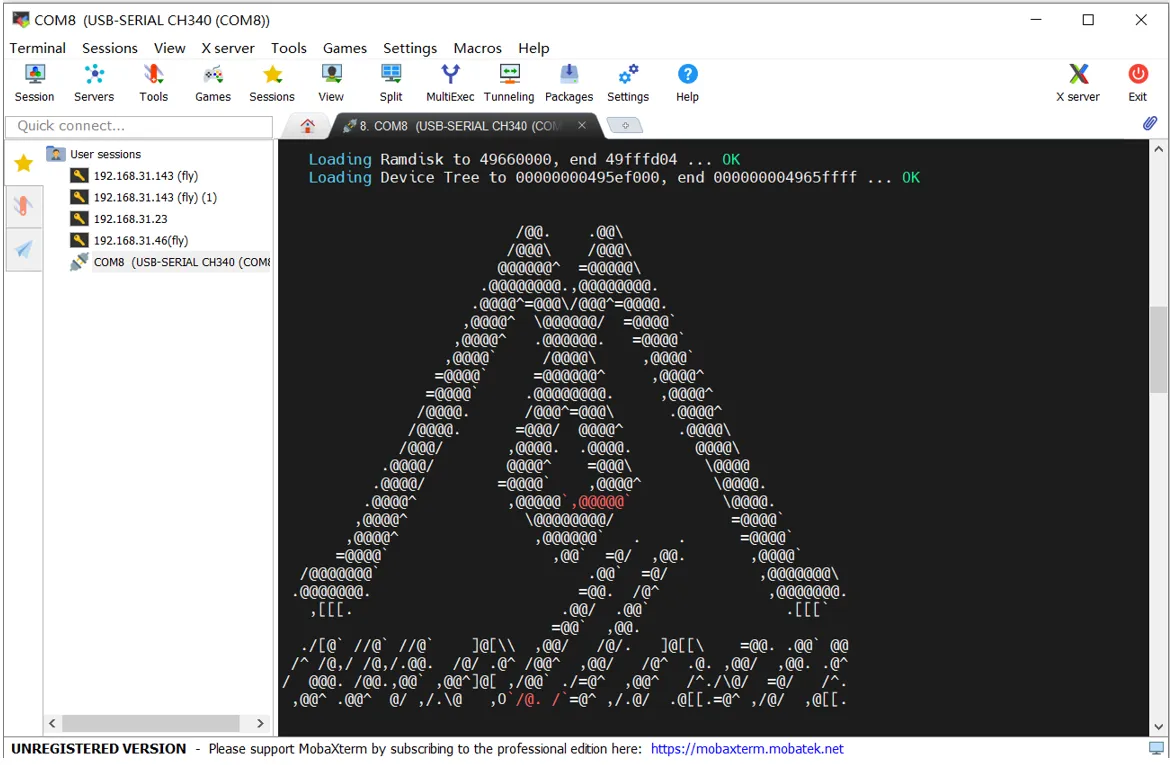
- Подождите немного, появление этого экрана означает, что система запущена
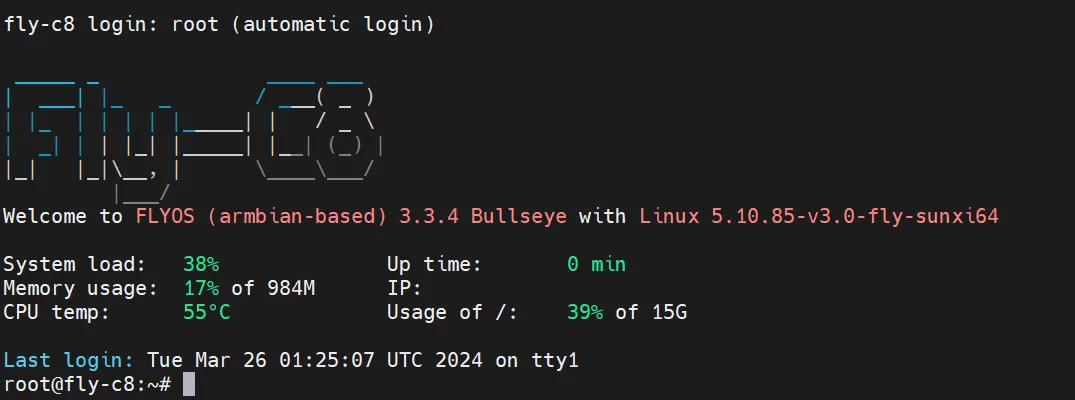
Если спустя несколько минут экран остается пустым, как показано на рисунке ниже, нажмите несколько раз клавишу Enter
- Обратите внимание: если используется система FAST, необходимо ввести имя пользователя и пароль, при этом пароль не отображается
- Имя пользователя по умолчанию для FlyOS-FAST — root, пароль по умолчанию — mellow
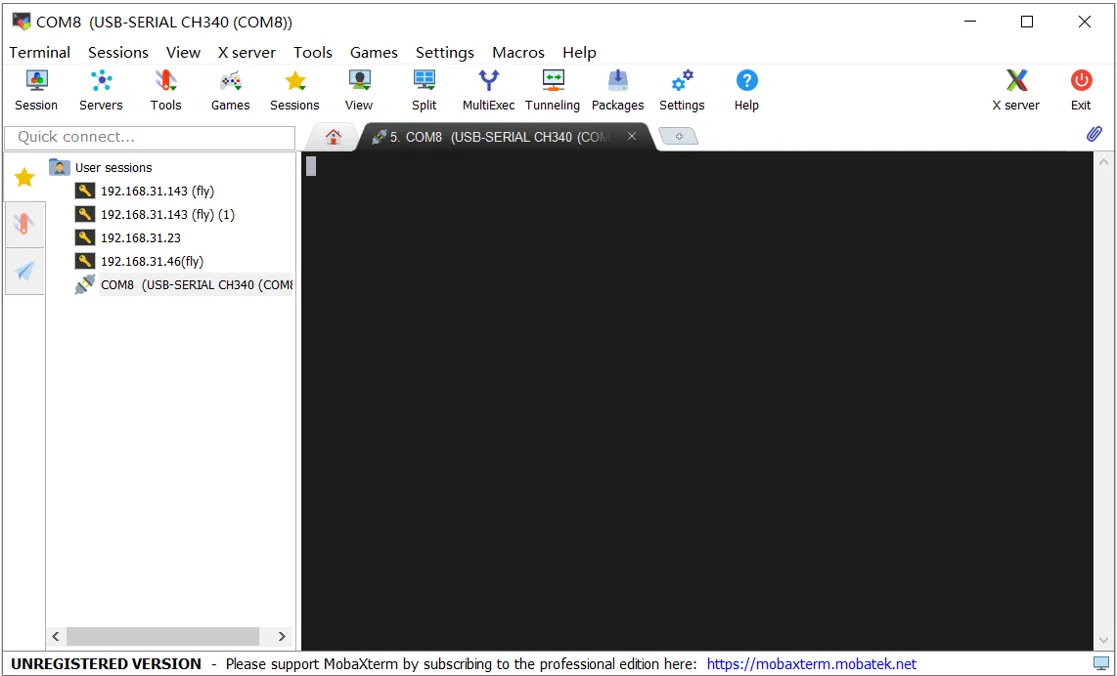
После нажатия Enter появится экран, как на рисунке ниже
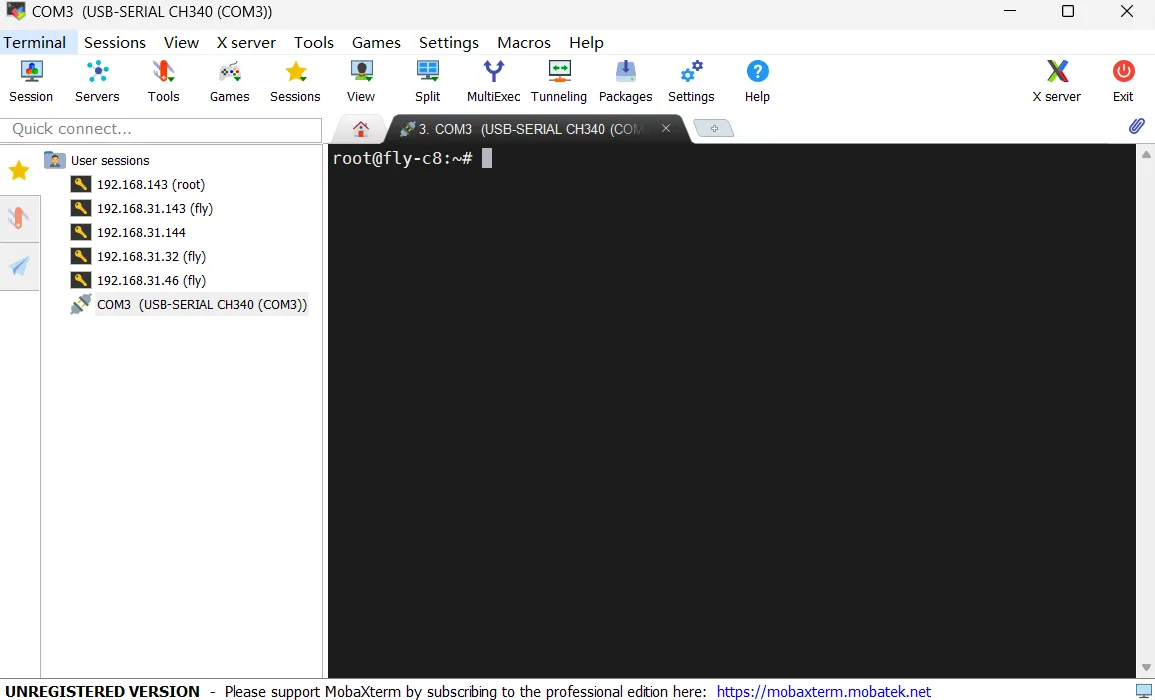
- Чтобы просмотреть
IP-адрес устройства, необходимо подключить сетевой кабель или подключиться к Wi-Fi Подключить Wi-Fi - Чтобы просмотреть IP-адрес, введите в SSH следующую команду и нажмите Enter. В ответе найдите IP-адрес из той же подсети, что и ваш маршрутизатор, и вы сможете получить к нему доступ
ip a | grep inet - Обратите внимание: если в системе не настроено подключение к
Wi-Fi, IP-адрес отображаться не будет
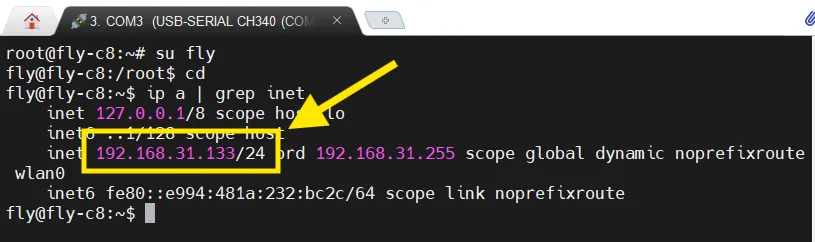
Подключение к SSH-хосту по сетевому IP-адресу
- Войдите в административную панель маршрутизатора, к которому подключен хост, если только вы не знаете IP-адрес хоста
- Убедитесь, что вы знаете имя пользователя и пароль хоста
- Имя пользователя по умолчанию для FlyOS-Armbian — fly, пароль по умолчанию — mellow
- Имя пользователя по умолчанию для FlyOS-FAST — root, пароль по умолчанию — mellow
- Если плата уже запущена и подключена к сети, можно использовать следующий способ подключения к SSH
- Откройте MobaXterm и выполните следующие настройки. В поле IP-адреса введите IP-адрес, который вы проверили ранее, или найдите его в административной панели маршрутизатора
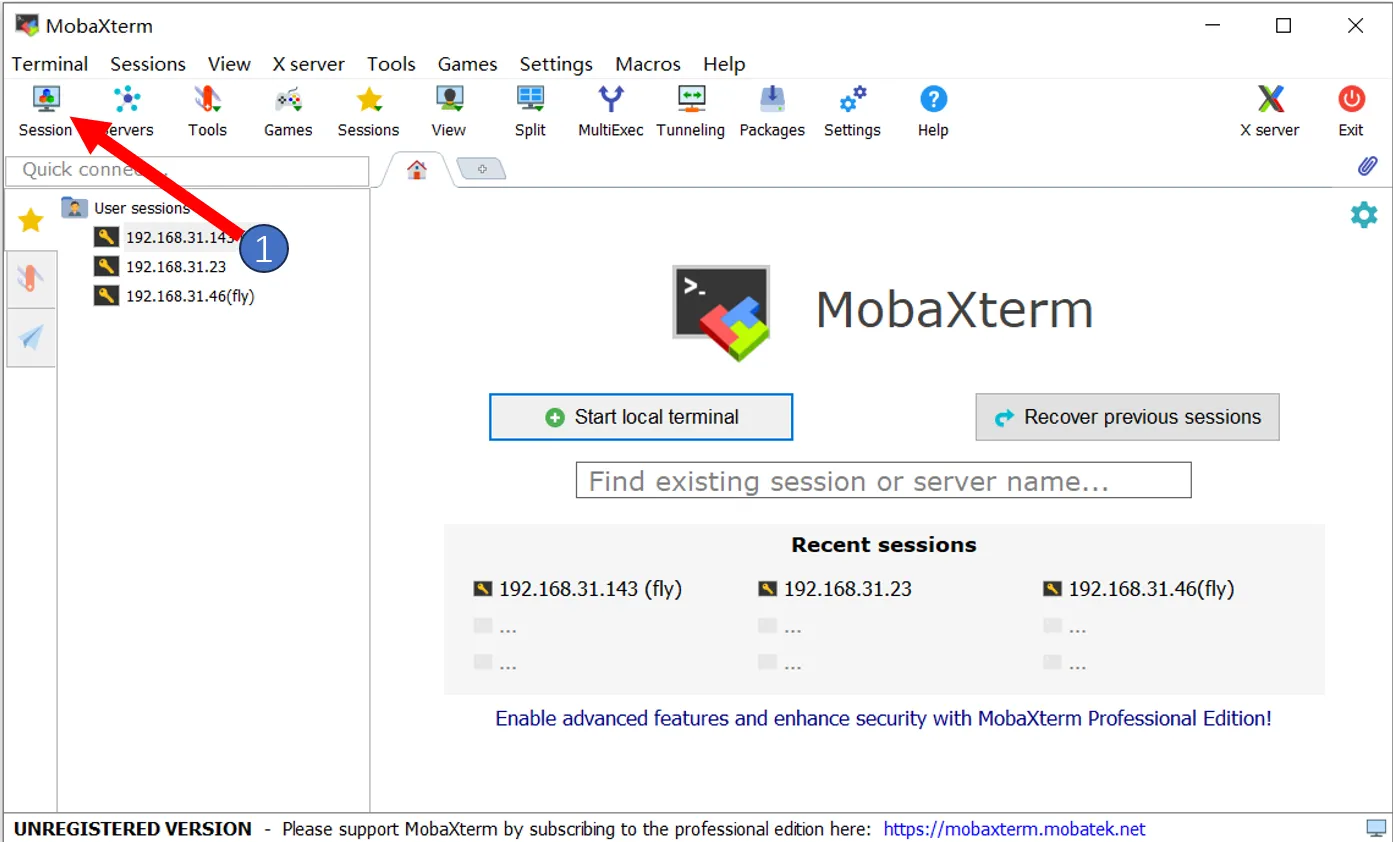
Примечание: здесь, на шаге 4, введите имя пользователя хоста

- При первом подключении появится это окно, нажмите
Accept, чтобы продолжить
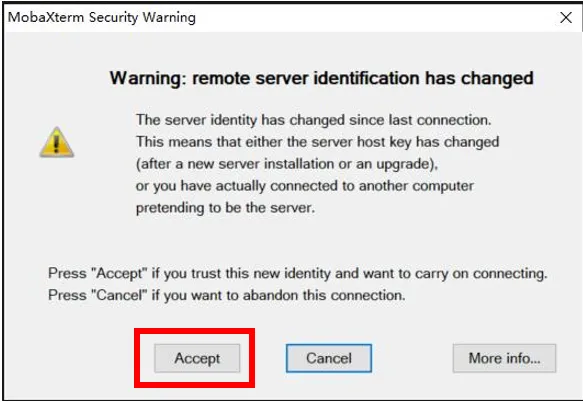
- Когда появится запрос на ввод пароля, введите пароль хоста и нажмите Enter
Примечание: при вводе пароля он не отображается на экране. После ввода просто нажмите Enter
- Для системы FLY-Armbian имя пользователя:
fly, пароль:mellow - Для системы FLY-FAST имя пользователя:
root, пароль:mellow

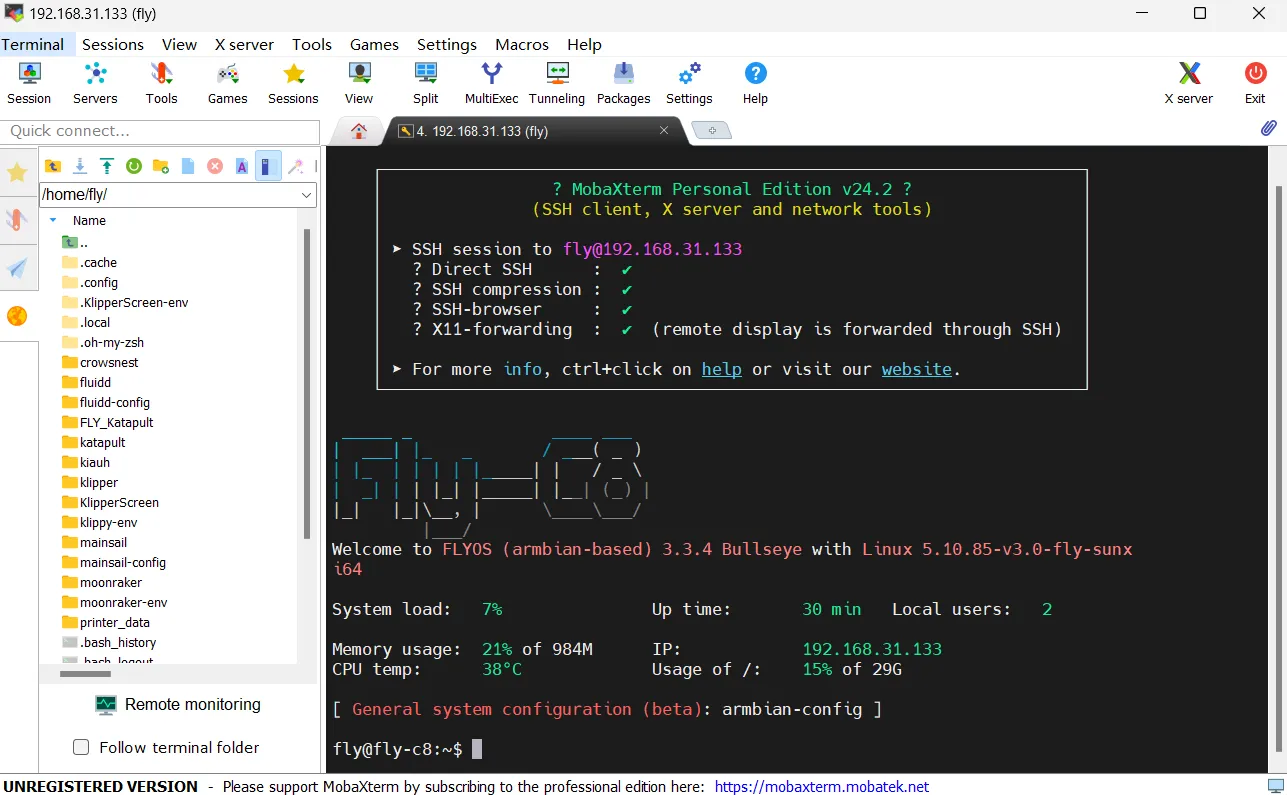
- Авторизация успешна
Loading...